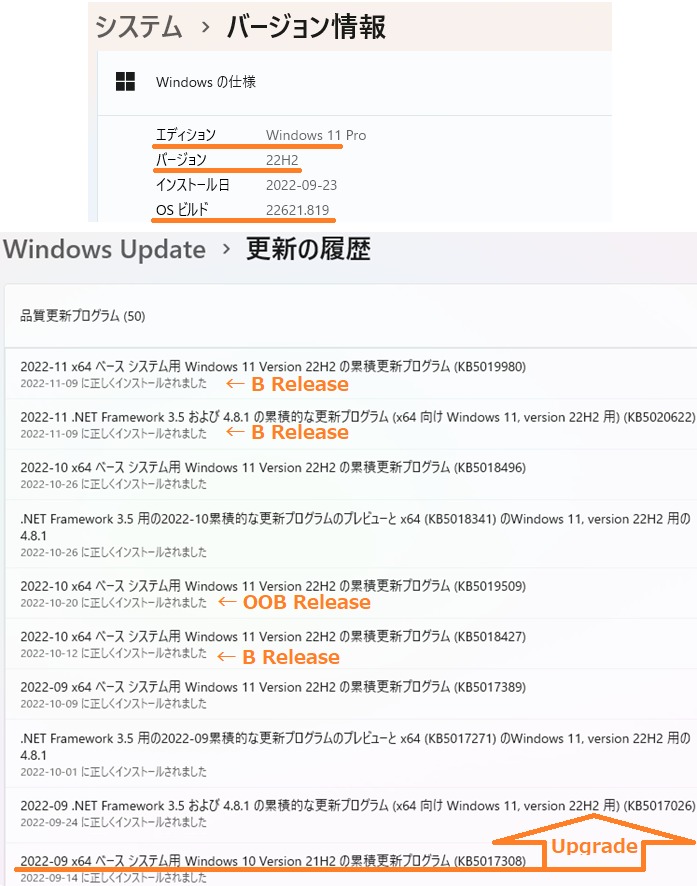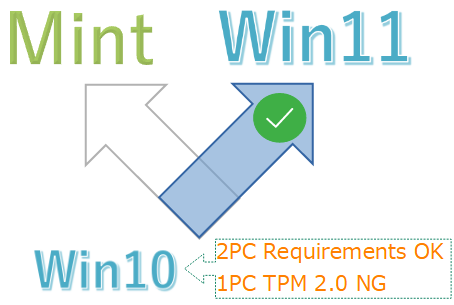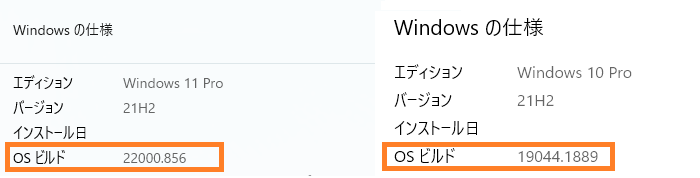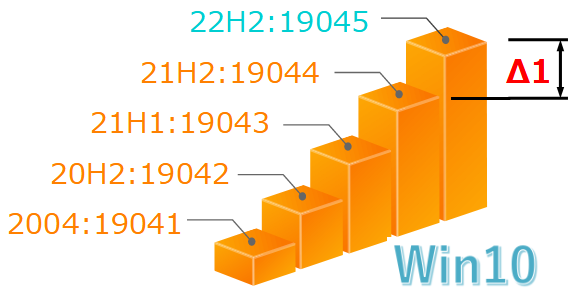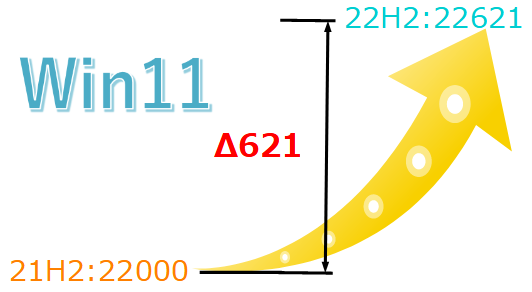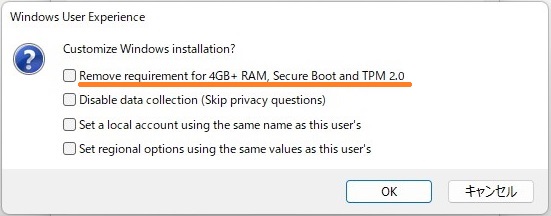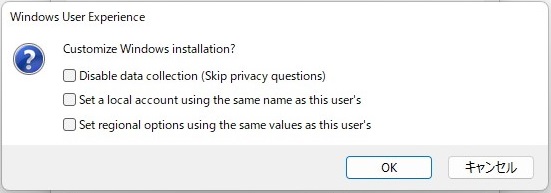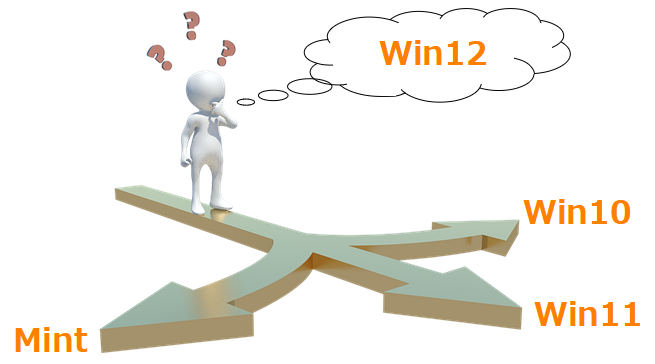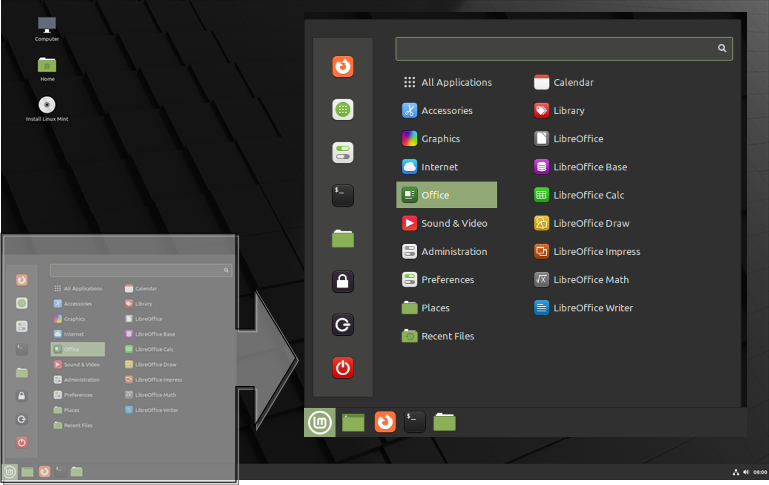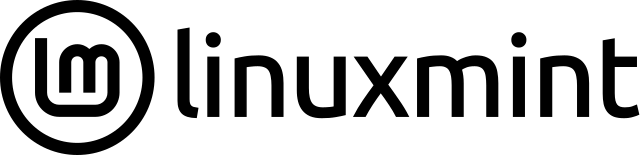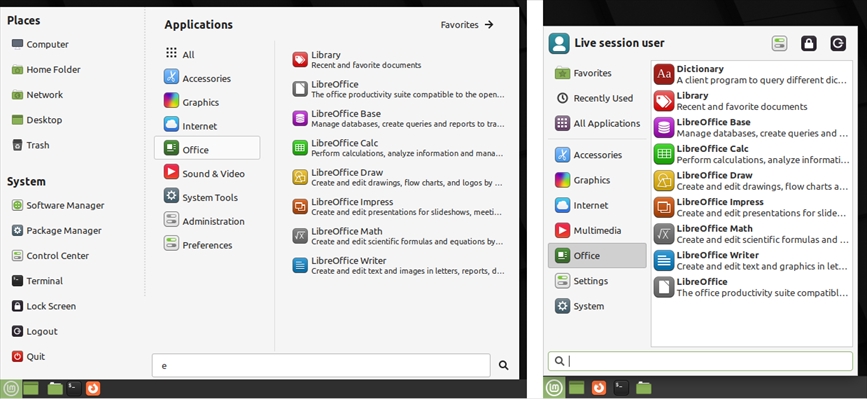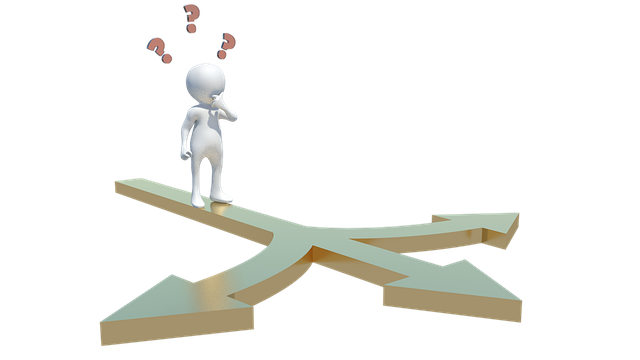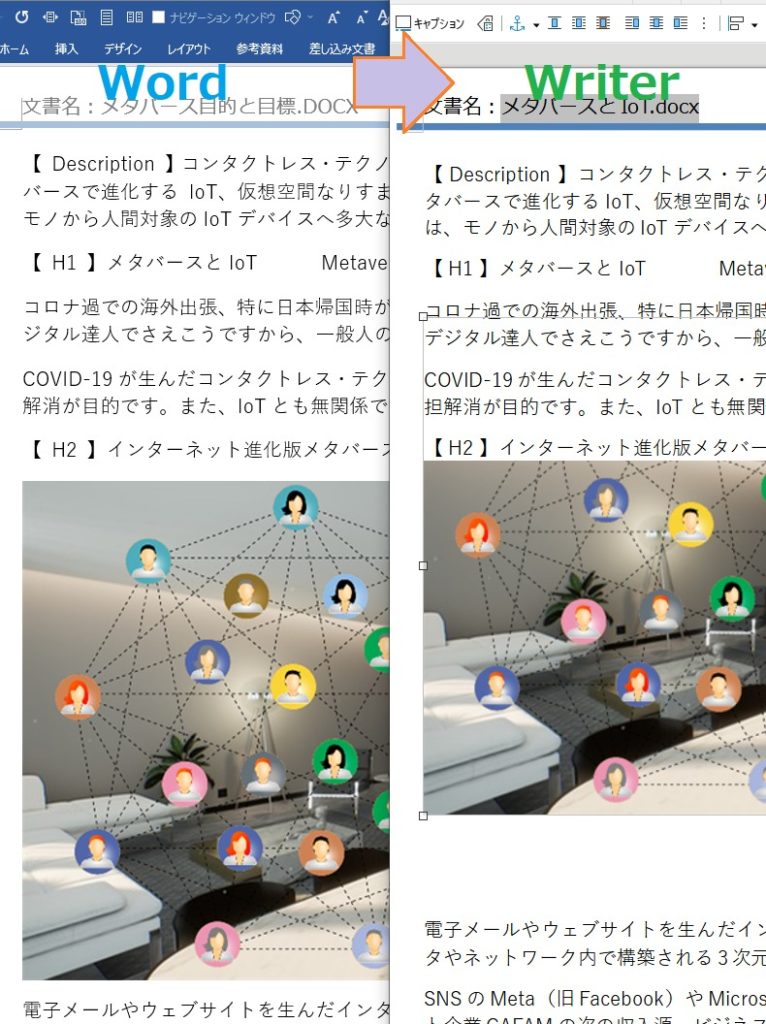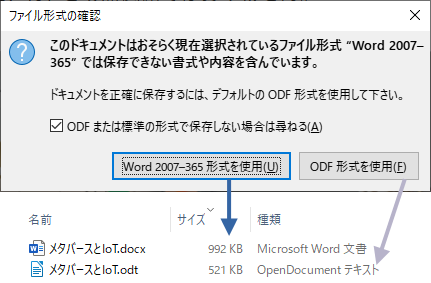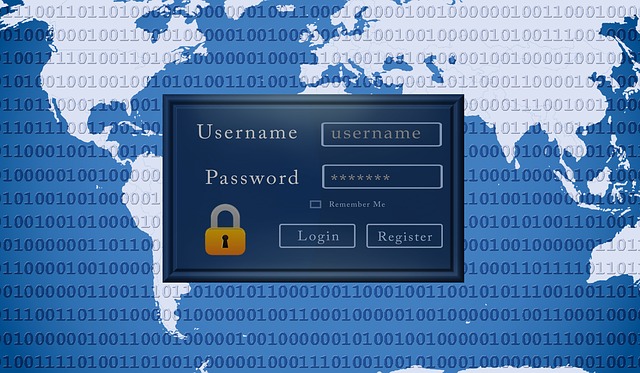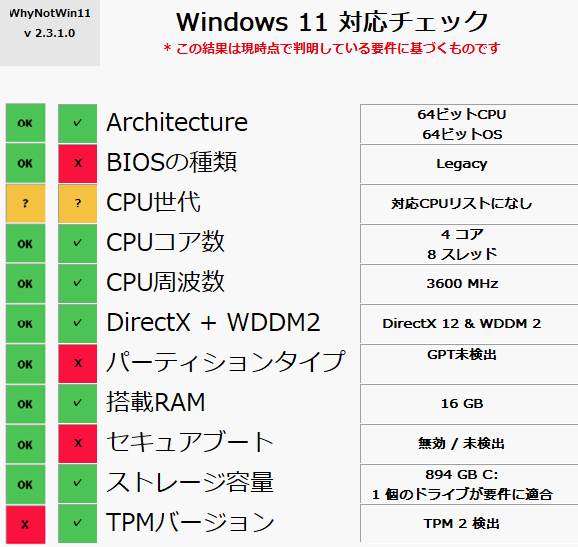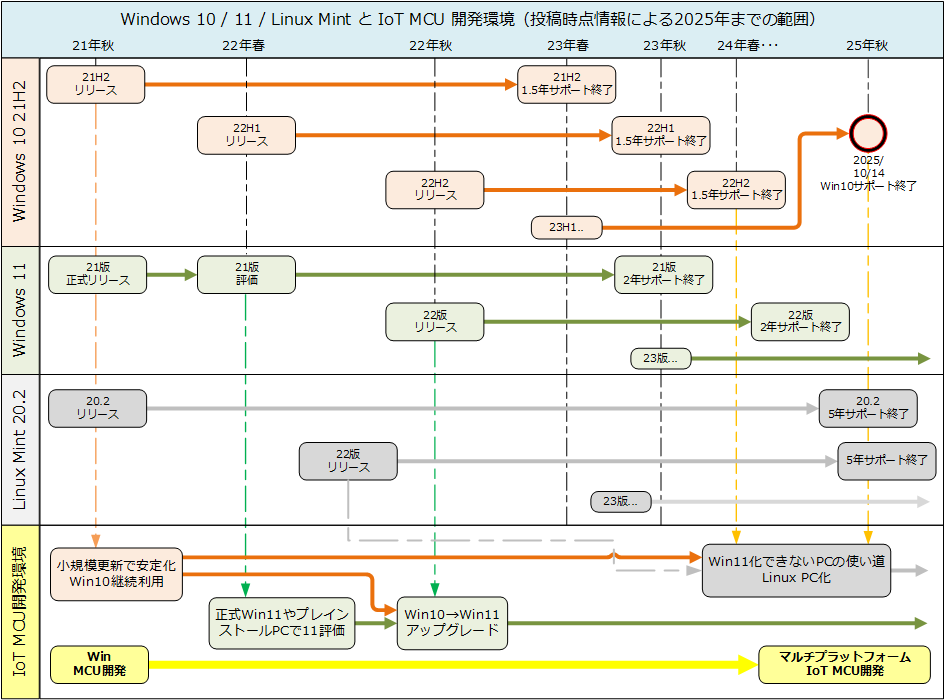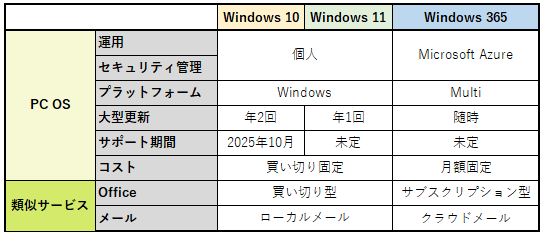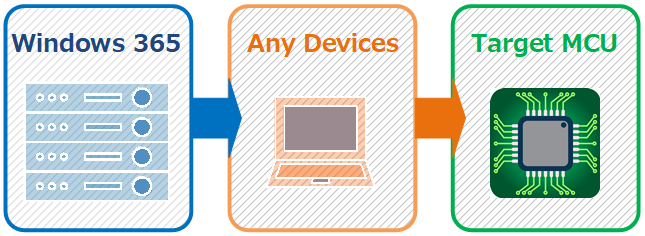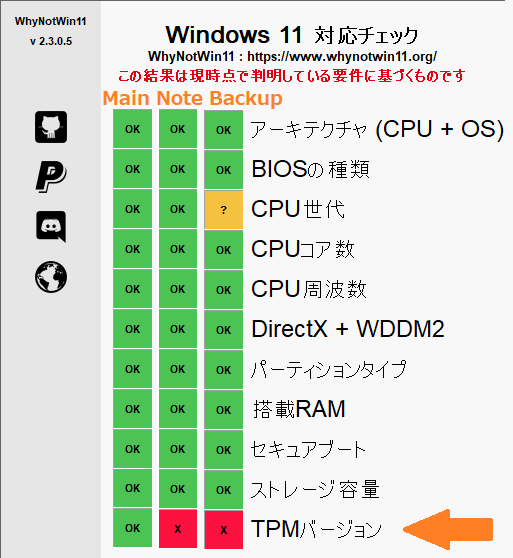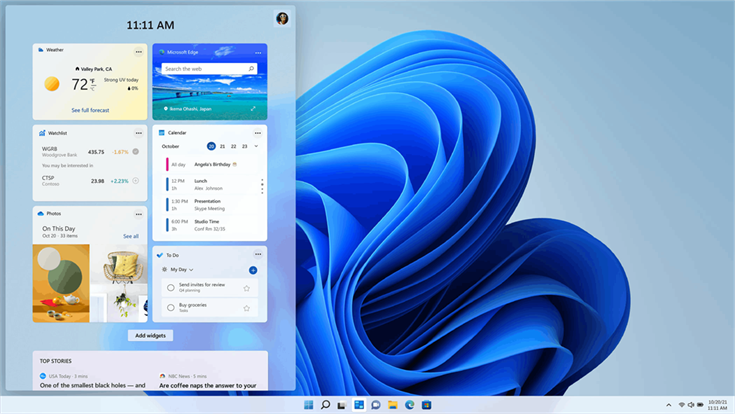今年秋リリース予定Windows 11 23H2は、現行Win11 22H2の小規模な更新になるそうです。Microsoftが、次期Windows 12開発に注力しているからだと思います。
本稿は、Windows 11/10サポート期間をまとめ、Windows 12のお役立ち記事(英文)を紹介します。
Windows 11/10サポート期間
Windows 11/10サポート期間を表にまとめました。
| OS | リリース開始 | サポート終了 |
| Windows 10 | 2015年7月29日(新発売) | 2025年10月14日 |
| Windows 11 21H2 | 2021年10月4日(新発売) | 2023年10月10日 |
| Windows 11 22H2(現行) | 2022年9月20日 | 2024年10月8日 |
| Windows 11 23H2 | 2023年秋? | 2025年秋? |
Microsoftが最後のWindowsと言っていたWindows 10のサポート終了は、2025年10月14日です。
この前言を覆したMicrosoftが、TPM 2.0などのセキュリティ対策強化Windows 11 21H2を新発売したのが、2年前の2021年10月4日。タスクバー下中央配置などWin10からの見た目変更や、OSリリース期間を半年毎から1年毎、サポート期間も最新リリース後2年へ変更しました。
従って、現行Win11 22H2も来年2024年10月8日にサポート終了します。今秋リリース予定のWin11 23H2も同様とすると、Win11 23H2も2年後の2025年秋にはサポートを終了するでしょう。
Win11は、Win10比セキュリティを強化しました。しかし、OSコアは2015年Win10の流用、無償アップグレード要件が厳しくWinユーザに好評とは言えません。そもそも、中途半端なOSです。
タスクバー配置などの小手先変更ではなく、話題のAI対話/検索機能などもサポートした最新OSが必要な時期だと思います。
Windows 12期待
現時点では、次期Win12開発をMicrosoftは公表していません。
しかし、Win12開発中の噂は多くあります。Win11へアップグレードしない(できない)Win10ユーザが多いこと、Win11タスクバー配置自由度が低いことなど、Win11魅力の少なさが原因です。
Win10より前のMicrosoftの新しいWindows発売間隔は、3年毎でした。Win11は、2021年10月新発売です。従って、2021年の3年後にあたる来年2024年秋頃にWin12が新発売されても不思議ではありません。
これは、Win10サポート終了2025年の1年前です。このタイミングでWin10ユーザにも魅力的だと思わせるWin12が望まれます。
折しも、PC業界もWin12新発売に期待しているようです。COVID-19パンデミック収束にもかかわらず低迷する新PC購入需要の起爆剤が欲しいからです。
Windows 12お役立ち記事
2023年7月10日更新、“Windows 12: Everything we know and what we want to see”を紹介します。英文ですが、Quick Linksを使った判り易く、優れた記事です。
例えば、Quick Links What’s new in Windows 12?のfloating taskbarやAI features。
不評Win11配置固定タスクバーは、Win12で変わるかもしれません。また、AIアシスタント機能:Windows Copilotも実装されそうです。
Copilotは、Win11 Insider Preview Build 23493でブラウザEdgeを使った利用レポートがあります。このBuild 23493が、Win12相当かは不明です。
しかし、現行Win11 22H2のOSビルド22621との差分が大きいことから、かなり先のOSであることは確実です。また、直接OSへAIアシスタントを組込む前のテストの可能性もあります。
関連投稿:OSビルド番号意味
Summary:2025年秋とWindows 12開発
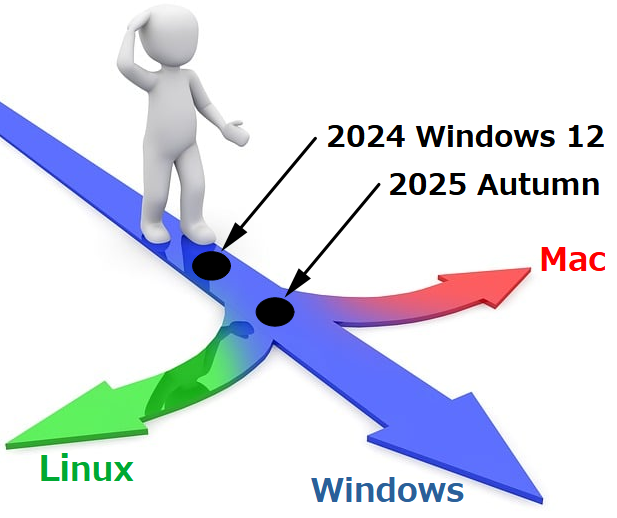
2025年10月は、Win10サポート終了時期です。2023年版Win11 23H2も小規模更新で、そのサポート期間も2025年秋までです。2025年秋は、Winユーザが、Windows以外のOS、例えばMacやLinuxへ乗換えるターニングポイントになるでしょう。
2025年秋の重要性は、Microsoftも認識していると思います。2025年秋の1年前までに、対話型AIやAI検索なども組込んだ最新Windows 12を提供できれば、上記Winユーザ離れを回避できるからです。
Win11比、魅力ある最新Win12をユーザは望んでいます。PC業界もまたPC需要喚起の起爆剤としてWin12期待度は高いです。
2024年内にユーザ、業界双方が望むWindows 12をMicrosoftが開発、発売できるかが問われています。